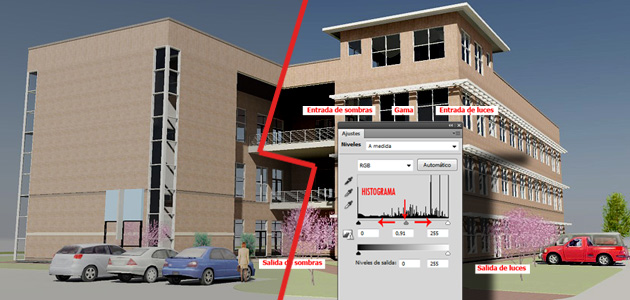
Niveles
Cuando queramos corregir la gama tonal y el equilibrio de color de una imagen debemos recurrir al comando Niveles. El rango tonal representa la cantidad de contraste, o detalle, en la imagen, y se determina mediante la distribución de los pixeles de la imagen, que varía desde los pixeles más oscuros (negros) hasta los más claros (blancos).
Ajustando Niveles podemos variar la intensidad de las sombras, los medios tonos y las iluminaciones de la imagen, importante para dar viveza a sus fotografías y renders.
 Lo primero, abra la paleta capas (F7), seleccione la capa que contiene la imagen a retocar, a continua
Lo primero, abra la paleta capas (F7), seleccione la capa que contiene la imagen a retocar, a continua
ción crearemos una capa de ajuste pulsando sobre la opción crear capa de relleno o de ajuste que está al pie de la paleta capas.
También podemos ajustar niveles con el menú Imagen > Ajustes > Niveles, pero los ajustes se realizarán directamente sobre la capa de la imagen y se descartará la información de la imagen. Además no podremos controlar el grado de aplicación del efecto modificando el porcentaje de opacidad aplicado.
Al pulsar sobre la opción crear capa de relleno o de ajuste, aparecerá un menú con distintas capas de ajuste. Seleccione Niveles y se le mostrará el panel de ajuste de niveles.
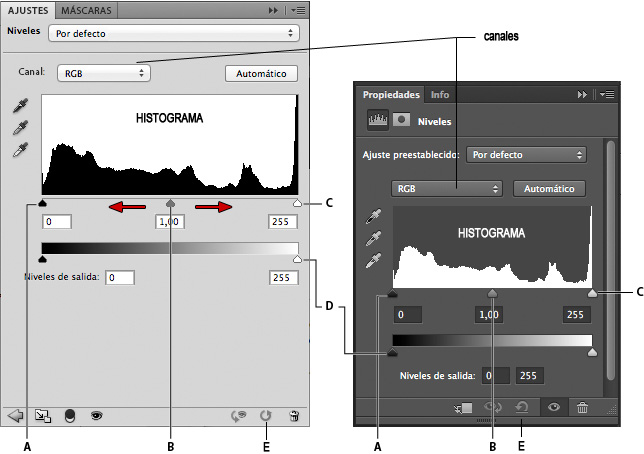
- A: Entrada de sombras
- B: Gama
- C: Entrada de lices
- D: Salida de luces y sombras
- E: Restablece Niveles a valores por defecto
El histograma Niveles sirve como guía visual para ajustar la tonalidad de la imagen, es esa especie de montaña con crestas y valles, y ofrece muchas opciones para ver la información tonal y de color de una imagen. Por defecto, el histograma muestra la gama tonal de la imagen completa. Para nuestro propósito no necesitamos saber mucho más,
Para aclarar la imagen deslizamos el regulador de Gama (B) desde el centro hacia la izquierda (hacia el tirador C), siguiendo la dirección de la flecha roja, tal como se aprecia en la imagen anterior.
Para oscurecer la imagen deslizaremos el regulador de Gama (B) al contrario, desde el centro hacia la derecha (color negro), siguiendo la dirección de la flecha roja.
Los dos reguladores exteriores de niveles de entrada asignan el punto negro (A) y el punto blanco (C) a los ajustes de los reguladores de niveles de salida.
Por defecto, el regulador de salida sombras están en el nivel 0, donde los píxeles son negros, y regulador de salida luces en el nivel 255, donde los píxeles son blancos. Así pues, cuando los reguladores de salida se encuentran en su posición por defecto, si mueve el regulador de entrada del negro, se asigna al valor de píxel de nivel 0 y, si mueve el regulador del punto blanco, se asigna al valor de píxel de nivel 255. Los niveles restantes se redistribuyen entre los niveles 0 y 255. Esta redistribución aumenta la gama tonal y, por tanto, aumenta el contraste global de la imagen.
Nota:
Cuando se recortan las sombras, los píxeles son negros y sin detalle. Cuando se recortan las iluminaciones, los píxeles son blancos y sin detalle.
ACTUANDO SOBRE DIFERENTES CANALES
Actuando sobre el selector Canal podemos ajustar los tonos de un canal concreto, si la imagen está en el espacio RGB podemos alterar cualquiera de los canales Rojo, Azul o Verde, por el contrario, si está en espacio CMYK podemos alterar cualquiera de los canales Cian, Magenta, Amarillo o Negro.
RESUMIENDO
Para ajustar las sombras (A) y las iluminaciones (C) manualmente, arrastre los reguladores de niveles de entrada del negro y el blanco hasta el borde del primer grupo de píxeles en ambos extremos del histograma.
Para ajustar los medios tonos, utilice el regulador de entrada central (B) para realizar un ajuste de gamma.
Si mueve el regulador de entrada central hacia la izquierda, la imagen global se aclara. Este ajuste de regulador asigna un nivel más bajo (más oscuro) al valor medio de los reguladores de salida. Si los reguladores de salida están en su posición por defecto (0 y 255), el punto medio es 128. En este ejemplo, las sombras se extienden para rellenar la gama tonal de 0 a 128 y las iluminaciones se comprimen. Si mueve el regulador de entrada central hacia la derecha, el efecto es el contrario: la imagen se oscurece.
Software de diseño gráfico en la tienda Arkiplot

